En una red donde tiene el sistema operativo Windows y Linux Ubuntu, es un poco difícil compartir archivos entre Ubuntu y Windows. La mejor forma de compartir archivos entre Ubuntu y Windows es instalar y configurar Samba como servidor de archivos en Ubuntu Linux. El servidor Samba simplemente te permitirá compartir archivos con Windows y Linux Ubuntu.
1. Instalando Samba en Ubuntu
Samba es una reimplementación de software libre de SMB /Protocolo de red CIFS. Samba proporciona archivo e imprimir servicios para varios clientes de Windows y puede integrarse con un servidor de Windows dominio, ya sea como controlador de dominio (DC) o como miembro del dominio. Entonces, en este artículo, estamos usando una red Per-to-Per entre clientes de Windows y clientes de Linux Ubuntu. Si no te gusta leer, mira los tutoriales en video al final de esta publicación.
- Para instalar el servidor de archivos Samba en Ubuntu Linux, ejecute el terminal presionando Ctrl +Alt +T Teclas para abrir la interfaz de línea de comandos del terminal de Linux.
- Ahora escribe "sudo apt-get install Samba ” para instalar el servidor de archivos Samba. Escriba la contraseña para iniciar la instalación.
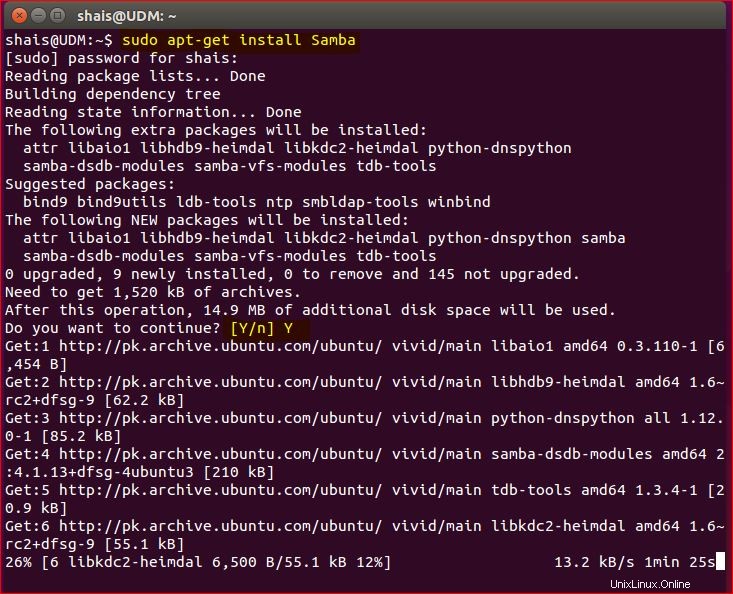
Recuerda; su máquina Ubuntu debe estar conectada a Internet. Porque este comando apt-get install instalará software desde el repositorio de software en línea de Ubuntu.
2. Compartir archivo entre Ubuntu y Windows
¿Vamos a hacer cómo compartir un archivo en Ubuntu a través del explorador de archivos? Abra el Archivo y crea una carpeta en el Inicio directorio. He creado Netdata carpeta y necesaria para compartirla.
- Haga clic derecho en Netdata carpeta y haga clic en Recurso compartido de red local . Selecciona Compartir esta carpeta. .
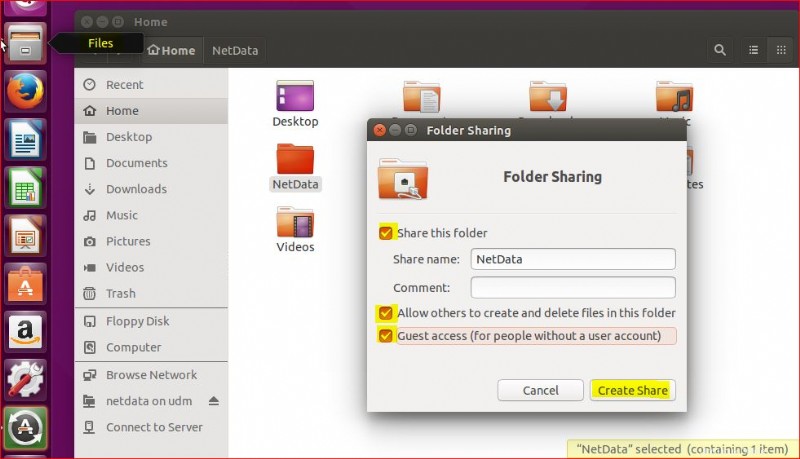
Para permitir la modificación de archivos y carpetas para los usuarios, seleccione Permitir que otros creen y eliminen archivos en esta carpeta. . Además, seleccione Acceso de invitado (para personas sin una cuenta de usuario) para acceder a archivos desde Windows sin necesidad de usuario y contraseña.
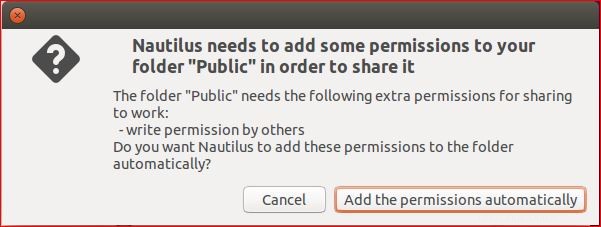
Si desea establecer una contraseña para una carpeta compartida, grite establecer un usuario para el servidor de archivos Samba con "sudo smbpasswd -a Shais ” luego escriba la contraseña dos veces.
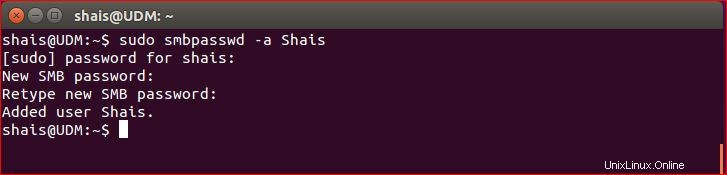
Ahora le pide su usuario y contraseña cuando alguien quiere acceder a las carpetas compartidas. El intercambio de archivos de Ubuntu Linux se completó con éxito. Probémoslo desde el cliente de Windows 10.
3. Accede a carpetas compartidas desde Windows 10
Puede acceder a las carpetas compartidas de Linux desde Windows 10 usando Red sección. Para acceder simplemente a las carpetas compartidas, escriba \\Dirección IP\Carpetas compartidas .
- En Windows 10 escribe \\192.168.0.104\NetData y presione enter para abrir los archivos compartidos de Linux Ubuntu.
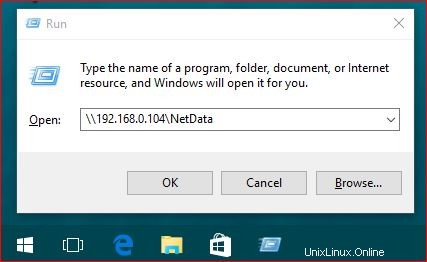
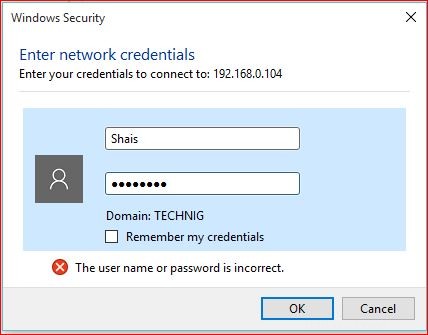
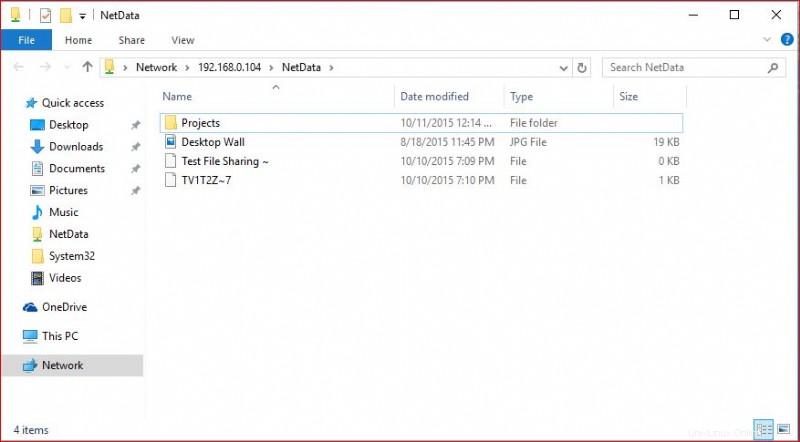
Para acceder rápidamente a los archivos compartidos, cree un enlace de acceso directo a una carpeta compartida en Windows 10.
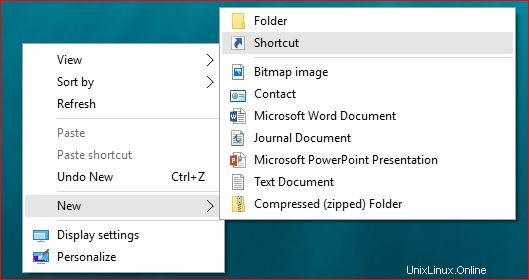
Haga clic derecho en el escritorio y haga clic en Nuevo luego haz clic en Acceso directo .
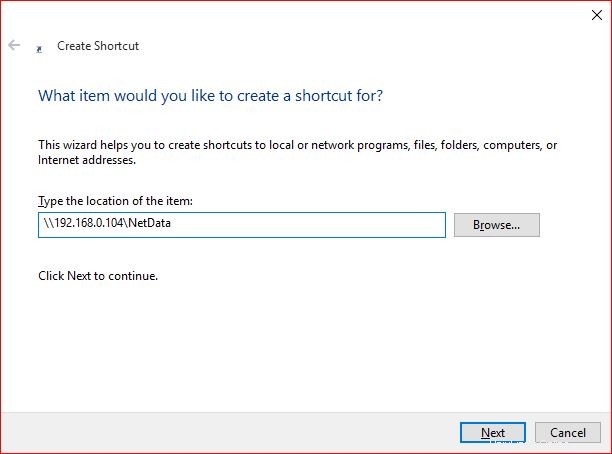
Escriba la dirección de red de la carpeta compartida en Escriba la ubicación del elemento: y haga clic en Siguiente.
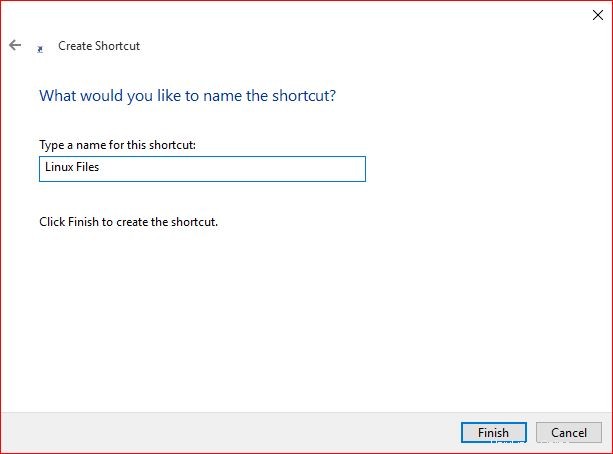
Escriba un nombre para el acceso directo relacionado con el contenido de la carpeta compartida y haga clic en Finalizar para crear el acceso directo.

Aquí está el enlace de acceso directo a NetData carpeta compartida de Ubuntu Linux. Haga doble clic para abrirlo desde su escritorio. También puede crear una unidad de mapa de red. Para crear una unidad de mapa de red, lea este artículo ¿Cómo crear una unidad de red de mapa en Windows 10 y Server?
Compartir archivo entre Ubuntu y Windows 10:tutoriales en video
Esperamos que este artículo Compartir archivo entre Ubuntu y Windows le haya ayudado a compartir archivos entre Ubuntu y Windows 10 fácilmente como un usuario pro-Linux.
Solucionar problemas de uso compartido de archivos entre Ubuntu y Windows
El artículo y el video anteriores son un simple intercambio de archivos entre Windows 10 y Linux Ubuntu. No asigné un usuario al servidor de archivos Samba en Linux. Debido a esto, un usuario en el canal Technig de Youtube hizo una buena pregunta sobre cómo compartir archivos y permisos de usuario.
Pregunta de Ramsin Eivaz: qpregunta si quiero un usuario y una contraseña, asumo que tengo que marcar solo "permitir que otros creen..." y no el acceso de invitado. ¡Pero cuando ingreso el usuario y la contraseña de Ubuntu, no puedo iniciar sesión! tendría alguna sugerencia gracias.
Respuesta: Debe crear una cuenta de usuario y agregar al usuario a Sambashare grupo. Luego, cuando acceda a la carpeta desde clientes de Windows, debe usar ese nombre de usuario y contraseña para ver los archivos y carpetas compartidos.
El -M el parámetro no creará un directorio de inicio para este usuario y el -N no creará un grupo con el mismo nombre de usuario. La -g parámetro simplemente especifique el nombre del grupo.
He creado el nombre de usuario “Ali ” y agregado a “sambashare ” grupo.
[sudo] contraseña para shais:
Nueva contraseña SMB:
Vuelva a escribir la nueva contraseña de SMB:
Finalmente, gracias por compartir los comentarios, las cuestiones y los problemas. Tus comentarios nos ayudan a mejorar los artículos.